发布时间:2024-02-22 00: 00: 00
在程序开发过程中,高效的代码编辑器对提升编程效率至关重要。source insight做为开发者中流行的源代码编辑器,不但在代码编辑与分析方面发挥着出色的功效,并且适用基本的编译功效。本文将深入探讨source insight编译在哪里,source insight怎么编译,及其怎样提高在source insight里的编译效率。
一、source insight编译在哪里
对于刚开始使用source insight的开发者来说,找到编译功能可能是一个挑战。
事实上,source insight并不像一些集成开发环境(IDE)那样,直接内置编译器。
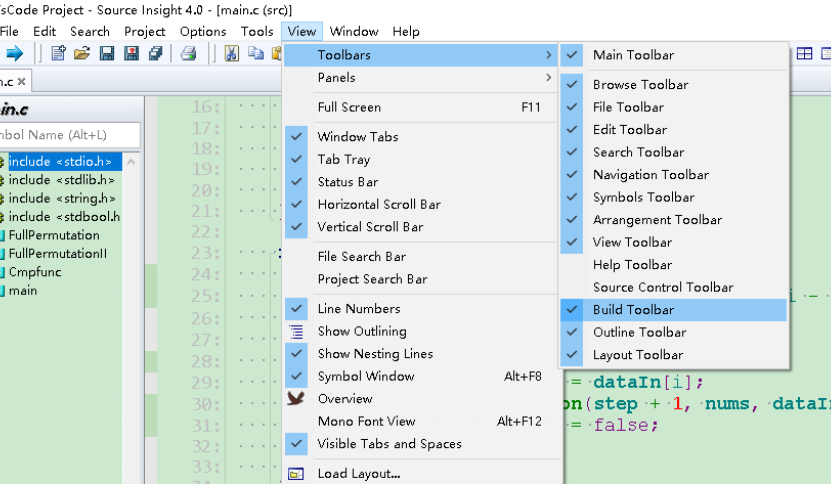
然而,它提供了调用外部编译器的功能。在source insight中,用户可以通过配置外部命令来实现代码的编译。
具体来说,这通常涉及到在“Tools”菜单下的“Customize”选项中设置相关的编译命令。用户需要指定编译器的路径,并配置相应的命令行参数,从而实现在source insight内部触发编译过程。
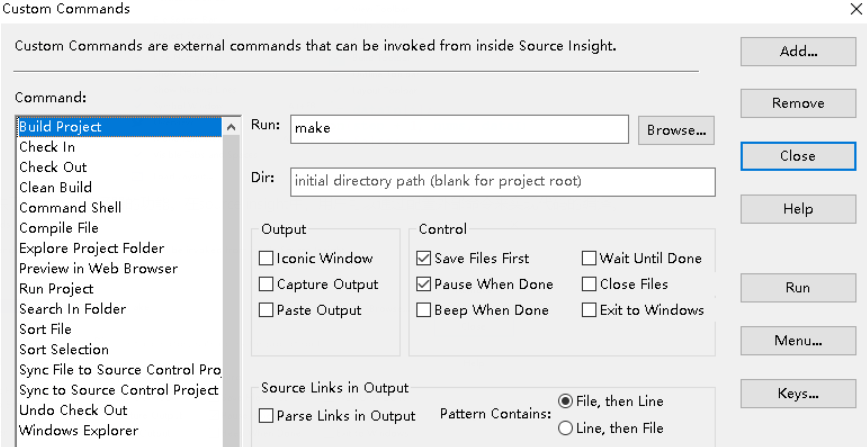
二、source insight怎么编译
了解了source insight编译功能的位置后,下一步就是实际操作编译过程。
首先,确保已经在source insight中正确设置了外部编译器的路径和命令。
接着,在写好代码后,可以通过点击“Tools”菜单下的相应外部命令来启动编译过程。在这个过程中,source insight会调用之前配置的编译器,对当前代码进行编译,并在输出窗口显示编译结果,包括任何编译错误或警告信息。对于常用的编译命令,还可以设置快捷键,以便快速编译。
三、source insight怎样提高编译效率
在source insight中提高编译效率主要依赖于对编辑器和编译过程的有效配置。
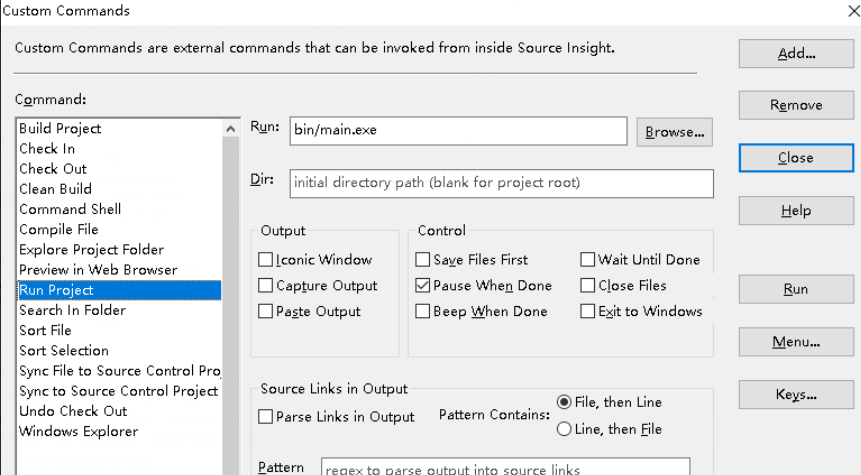
首先,合理配置编译命令,确保每次编译都能够覆盖到所有需要的文件,避免重复和遗漏。
其次,使用快捷键来触发编译命令,这样可以在编写代码的过程中迅速进行编译,及时发现并修复错误。此外,利用source insight的代码管理和分析功能,如代码结构视图和引用查找,可以帮助开发者快速定位错误和依赖,从而提高解决编译问题的效率。
最后,定期更新source insight和外部编译器,确保都在使用最新版本,以获得最佳的性能和兼容性。
本文介绍了source insight编译在哪里,source insight怎么编译的内容。总的来说,尽管source insight本身并不包含内嵌式编译器,但它通过灵活的外部命令提供了强大的编译适用性。认知和合理配置source insight的编译作用不仅能提高编程效率,还能有效地帮助编码的撰写和调试过程。对于广大的sourceee 对insight用户来说,掌握这些编译方式将是提升软件开发效率的关键。
展开阅读全文
︾